Как транслировать музыку в статус в ВК?
Перейти к содержанию
Search for:
Главная » Всё о социальных сетях » Трансляция музыки Вконтакте
Автор Алиса На чтение 2 мин
Каких только инструментов нет Вконтакте, но не все полностью используют функционал этого сайта. Для использования медиа файлов, здесь придумано множество разных возможностей, в том числе и запуск аудио трансляций, что может привлекать посетителей на вашу страницу или в группу.
Трансляция музыки Вконтакте это ещё одна возможность привлечения трафика, особенно для сообществ на музыкальные темы. Каждый пользователь может показывать, что сейчас у него играет и если потрудиться над составлением плейлистов, то можно найти множество постоянных слушателей.
Как запустить трансляцию музыки Вконтакте?
Запустить трансляцию не сложно, для этого есть два простых способа. Первый из них – это настройка показа играющей аудиозаписи в статусе. Чтобы её активировать, начните редактировать свой статус, и появится возможность запуска трансляции:
Чтобы её активировать, начните редактировать свой статус, и появится возможность запуска трансляции:
При желании, можно указать текстовый статус, он будет показываться, когда вы не слушаете музыку. Второй способ – это трансляция через аудио плеер Вконтакте. После запуска проигрывания музыки, открывайте плеер и нажимайте на значок громкоговорителя:
Здесь можно выбрать, на каких страницах транслировать прослушиваемую музыку. Обратите внимание, в появившемся меню есть ссылка «Отправить другу», через этот инструмент можно отправить трансляцию на стену.
Вы в любой момент можете посмотреть, кто сейчас слушает вашу трансляцию. После подключения хотя бы одного слушателя, появляется значок наушников:
Если нажать на количество человек, откроется окно, где будут отображаться все слушатели (как подписчики).
Как убрать трансляцию Вконтакте?
Чтобы отключить трансляцию музыки Вконтакте, нужно убрать галочку в статусе или зайти в плеер и там снять галочки.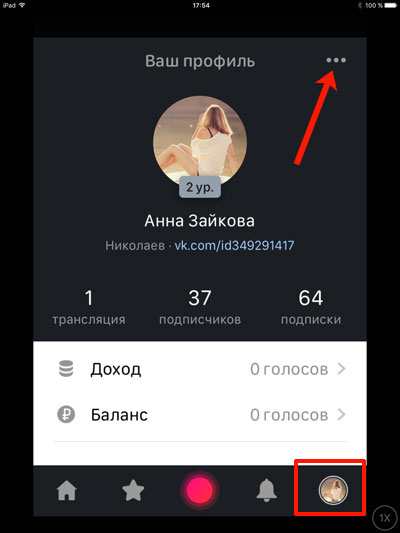 Также можно просто отключить воспроизведение аудиозаписей и автоматически на месте трансляций появятся текстовые статусы.
Также можно просто отключить воспроизведение аудиозаписей и автоматически на месте трансляций появятся текстовые статусы.
Можно запускать трансляции, но при этом слушать другую музыку (потребуется 2 аккаунта). Для этого запустите обычную трансляцию и через другой браузер (или в режиме инкогнито Google Chrome) войдите в другой аккаунт, чтобы слушать другую музыку.
Работает трансляция музыки без каких-либо сложных функций, достаточно начать слушать музыку и в статусах сразу отображается название песни. Когда вы переключаете песню, ваши слушатели этого не замечают, они дослушивают уже начатую аудиозапись до конца и только после этого воспроизводится следующая композиция.
Оцените автора
Как заработать?
Видео обзор
Регистрация
Как заработать?
Видео обзор
Регистрация
Как заработать?
Видео обзор
Регистрация
Как заработать?
Видео обзор
Регистрация
Как заработать?
Видео обзор
Регистрация
Как заработать?
Видео обзор
Регистрация
Как заработать?
Видео обзор
Регистрация
Как заработать?
Видео обзор
Регистрация
Как заработать?
Видео обзор
Регистрация
Как заработать?
Видео обзор
Регистрация
Как заработать?
Видео обзор
Регистрация
Как заработать?
Видео обзор
Регистрация
Как заработать?
Видео обзор
Регистрация
Как заработать?
Видео обзор
Как отключить безопасный поиск в ВК
Skip to content
Обновлено — 3 января 2023 в 15:45
Безопасный поиск в ВК — системный фильтр, скрывающий в результатах поиска видеозаписи, которые содержат материалы 18+. Обычно речь идёт о взрослом контенте.
Обычно речь идёт о взрослом контенте.
Если пользователь не достиг 18 лет, то безопасный поиск включается автоматически. Данный фильтр распространяется исключительно на видео.
В любой момент можно отключить безопасный поиск в ВК с компьютера или телефона.
Как отключить безопасный поиск в ВК
Для тех, кто сидит с полной версии Вконтакте:
1. Со своей страницы переходим в раздел «Видео».
2. В поисковой строке пишем любой запрос.
3. Выбираем параметры поиска
(в новой версии 2023 безопасный поиск отключён для лиц старше 18 лет).
4. Ставим галочку возле пункта «Без ограничений».
- С этого момента в результатах поиска будут отображаться все видеозаписи, включая материалы 18+;
- Если есть желание, можно скачать видео с ВК на компьютер или телефон;
Как убрать безопасный поиск в ВК
Для тех, кто сидит с приложения Вконтакте для телефонов:
1.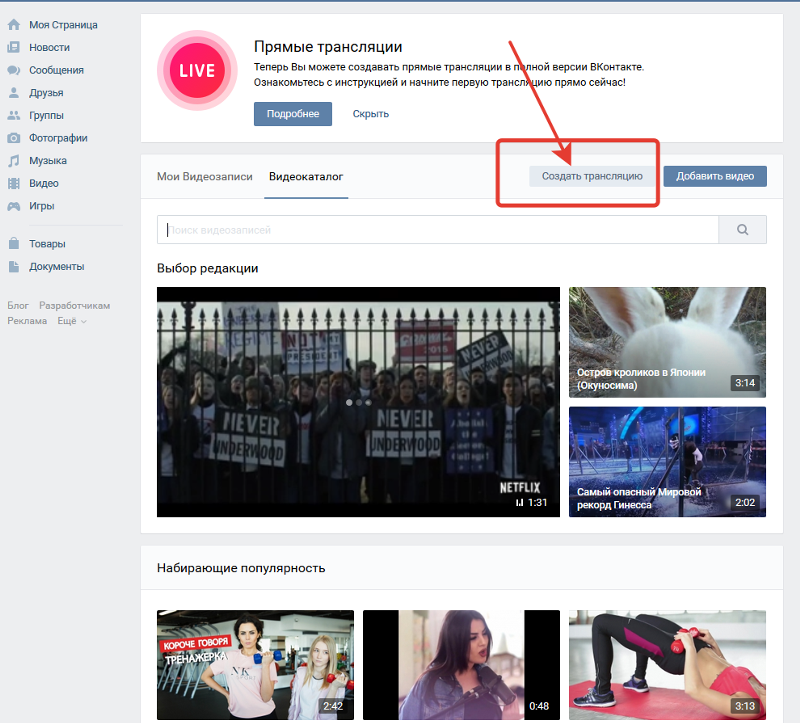 В правом нижнем углу нажимаем на иконку
В правом нижнем углу нажимаем на иконку
и переходим в раздел «Видео» (в новой версии вкладка «Видео» справа внизу).
2. В правом верхнем углу переходим в поиск
.
3. В поисковой строке пишем запрос и открываем «Параметры поиска».
4. Убираем галочку возле пункта «Безопасный поиск».
- Безопасный поиск отключён и теперь можно находить любые видеозаписи;
- Если Вы сохраняете материалы 18+, то рекомендую скрыть видео в ВК;
Кстати, некоторые пользователи утверждают, что отключить безопасный поиск в ВК с айфона не получается.
К сожалению, это так. Приложение для iPhone имеет ограничения и именно безопасный поиск попал «под раздачу».
Надеемся, в новых версиях убрать безопасный поиск в ВК станет возможным. Если это уже произошло — владельцы айфонов отпишите, пожалуйста, в комментариях.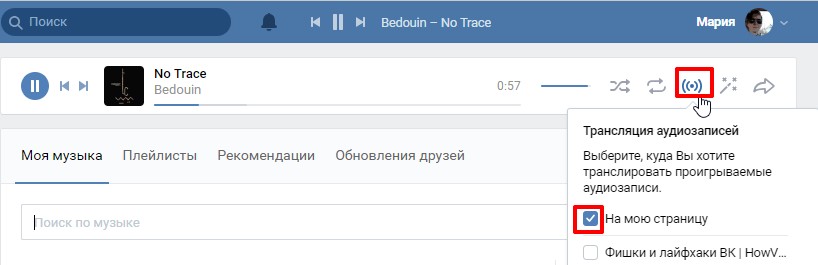
Не получилось отключить безопасный поиск в ВК? Посмотрите простой видеоурок.
Аудио | Видео 3 комментария
Статьи по теме:
- Как загрузить клип в ВК
- Клипы в ВК (аналог Тик Ток)
- Как скачать видео с ВК
- Как отключить безопасный поиск в ВК
- Конструктор видео Вконтакте
- Подкасты Вконтакте
- Прямые трансляции в ВК
- Мегафон предоставил бесплатный доступ к музыке Вконтакте
- Подписка на музыку в ВК
- Программа OBS для прямых трансляций во Вконтакте
- Аудиозаписи Вконтакте 2.0 — нововведения
- Как создать прямую трансляцию В Контакте
- Бот для распознавания музыки Вконтакте
- VK Live — приложение для прямых трансляций от Вконтакте
- Что делать, если не воспроизводится музыка Вконтакте
- Как отметить друзей на видео Вконтакте
- Как удалить видео В Контакте
- Как скрыть аудиозаписи Вконтакте
- Как скрыть видеозаписи Вконтакте
- Как поставить музыку в статус Вконтакте
- Как добавить видео В Контакте
- Как добавить аудиозапись Вконтакте
- Как скачать музыку и видео Вконтакте
Объяснение пользовательской потоковой передачи RTMP, полное руководство
перейти к содержаниюПредыдущий Следующий
Пользовательская прямая трансляция RTMP: полное руководство В течение почти двух десятилетий RTMP был ведущим «средством» для передачи аудио, видео и данных через Интернет благодаря своей стабильности, низкой задержке и доступности.
Большинство стримеров зависят от RTMP для трансляции своего контента своим зрителям, даже если они этого не осознают!
Виртуальные вещательные студии, такие как StreamYard, избавляют от необходимости беспокоиться о внутренней логистике, которая делает возможной прямую трансляцию.
Тем не менее, кое-какие знания о RTMP помогут вам лучше понять, как все это работает и как вы можете охватить новую аудиторию за пределами стандартных «переходных» платформ, таких как Facebook, YouTube, Twitch и Twitter.
Что такое RTMP Live Streaming? Протокол обмена сообщениями в реальном времени (или RTMP) был разработан Macromedia как собственная система для передачи аудио, видео и данных между их Flash-плеером и сервером. Adobe приобрела Macromedia и их соответствующие технологии еще в 2005 году, а затем в 2012 году выпустила RTMP в качестве протокола с открытым исходным кодом.0003
Adobe приобрела Macromedia и их соответствующие технологии еще в 2005 году, а затем в 2012 году выпустила RTMP в качестве протокола с открытым исходным кодом.0003
Когда-то общедоступный, RTMP стал широко используемой основой технологии потоковой передачи, несмотря на то, что к концу 2020 года Adobe решило отказаться от флэш-памяти. задержка передачи данных от кодировщика к видеоплееру. RTMP достиг того, что технофилы считали «сверхнизкой задержкой» с задержкой потока всего 5 секунд.
Сегодня новые протоколы, такие как WebRTC и FTL, набирают популярность благодаря задержке менее секунды. Тем не менее, RTMP остается ключевым протоколом для стримеров из-за его надежности и широкой поддержки платформ.
Как работает RTMP?Чтобы отправить трансляцию в пункт назначения или на платформу с использованием RTMP, вам нужны две соответствующие части информации:
- URL-адрес RTMP-сервера — считайте, что это внутренняя ссылка на платформу, на которую вы будете транслировать.
 (т. е. URL-адрес сервера Vimeo — rtmp://rtmp-global.cloud.vimeo.com/live)
(т. е. URL-адрес сервера Vimeo — rtmp://rtmp-global.cloud.vimeo.com/live) - Stream Key — это частный код, который позволит вашему каналу RTMP подключаться к точному местоположению на Vimeo, на которое вы транслируете. Обычно это длинная буквенно-цифровая строка символов, например 9.5hfc34a-dd5b-4d61-bece-70gkew3m4aq.
Хотя URL-адрес сервера обычно остается одним и тем же при каждой трансляции на определенную платформу, ключ трансляции будет генерироваться уникальным образом. Это означает, что ключ потока будет меняться каждый раз. Поэтому обязательно скопируйте и вставьте URL-адрес сервера и ключ потока при настройке RTMP-канала.
Помните, что небольшая опечатка может иметь катастрофические последствия, так как она может помешать вашей трансляции достичь адресата!
Когда URL-адрес сервера и ключ потока загружаются, вам просто нужно начать трансляцию. Вот и все. Теперь пусть протокол сделает все остальное.
«Инициатор» (т. е. StreamYard) попросит «акцептора» (т. е. Vimeo) установить соединение. Как только вы введете данные правильно, акцептор ответит. Таким образом, создается конвейер для быстрого перемещения небольших пакетов данных из точки А в точку Б.
StreamYard) попросит «акцептора» (т. е. Vimeo) установить соединение. Как только вы введете данные правильно, акцептор ответит. Таким образом, создается конвейер для быстрого перемещения небольших пакетов данных из точки А в точку Б.
Когда поток заканчивается, соединение между двумя источниками прекращается, сигнализируя об окончании трансляции.
Как насчет многопоточности?
Такие сервисы, как StreamYard, предлагают ценную возможность многопотоковой передачи ваших трансляций в разные пункты назначения одновременно. Тем самым расширяя охват вашей трансляции. (На момент написания StreamYard допускает до трех многопотоковых направлений на одну трансляцию в «базовом» плане и до восьми в «профессиональном» плане).
С технической стороны, многопоточность следует подходу «промыть и повторить» к процессу соединения RTMP. Поскольку трансляция отправляется на каждую платформу с использованием отдельного «конвейера», потоки могут запускаться или останавливаться во время трансляции, не мешая другим потокам, которые в данный момент выполняются.
Допустим, вы транслируете свое шоу на YouTube и Facebook, но хотите, чтобы только ваши друзья на Facebook смотрели частные вопросы и ответы в конце вашей трансляции. В этом случае вы можете «Удалить» поток YouTube до начала вопросов и ответов без необходимости полного завершения трансляции.
Какие платформы принимают потоки RTMP?Количество платформ, принимающих RTMP-потоки, растет с каждым днем с появлением нескольких виртуальных «площадок» для проведения мероприятий. Ниже приведена лишь небольшая группа платформ, которые в настоящее время позволяют принимать и транслировать RTMP-потоки:
- . Платформы для обмена социальным контентом: Facebook*, Twitter (Periscope)*, LinkedIn*, Twitch*
- онлайн-видеоплееров: YouTube*, Vimeo, Vzaar, Dacast, Finalweb, Wowza, Crowdcast
- Многопотоковые инструменты: Restream, Streamlabs
- Платформы виртуальных мероприятий : Hopin, BigMarker, Accelevents, SpotMe, Workplace, Collective, Eventfinity, Livestream, Teams Live Event
* Обратите внимание, что эти конкретные платформы настолько оптимизируют процесс RTMP, что кодировщики и студии вещания, такие как StreamYard, могут автоматически подключаться и программировать URL-адрес сервера и ключи потоков, даже не пошевелив пальцем.
«Пользовательский RTMP» пункт назначения — это просто любой пункт назначения за пределами существующих партнерских отношений StreamYard с Facebook, YouTube, Twitch, Periscope и LinkedIn, которые в настоящее время управляют программированием RTMP без необходимости вводить их вручную.
Например, Vimeo может быть пользовательским назначением RTMP. Это потому, что ни одна из упомянутых выше платформ не допускает автоматизированного программирования.
Тем не менее, настроить место назначения для вашей пользовательской прямой трансляции RTMP очень просто!
Как я могу добавить пользовательское назначение RTMP в свою учетную запись StreamYard?Чтобы лучше объяснить, давайте предположим, что вы запланировали прямую трансляцию на Vimeo для предстоящей трансляции. Чтобы добавить это пользовательское назначение RTMP в StreamYard, выполните следующие действия:
1. Перейдите на StreamYard.com и войдите в свою учетную запись.
Перейдите на StreamYard.com и войдите в свою учетную запись.
2. Нажмите «Места назначения» на левой панели.
3. Теперь нажмите кнопку «Добавить место назначения» в правом верхнем углу экрана.
4. Нажмите серую кнопку «Пользовательский RTMP».
5. Здесь введите URL-адрес вашего RTMP-сервера, ключ потока и псевдоним для пункта назначения. Скопируйте информацию RTMP прямо с вкладки «Подключение» на Vimeo. Псевдоним должен быть легко узнаваемым, например «Vimeo».
6. Скопировав URL-адрес RTMP-сервера и ключ потока в StreamYard, нажмите «Добавить RTMP-сервер» внизу страницы.
7. Поздравляем! Ваш собственный RTMP-сервер добавлен в качестве пункта назначения в StreamYard. Теперь вы можете запланировать трансляцию на этот пункт назначения так же, как Facebook, YouTube и т. д.
Предупреждение о ключах потоковой передачи быть либо «одноразовыми», сжигать после каждого использования, либо быть многоразовыми. Продолжая наш пример с Vimeo, новое событие, которое я настроил, имело запланированную дату и время. Это означает, что как только трансляция закончится, событие Vimeo также завершится. Следовательно, уничтожение Stream Key от повторного использования в будущем.
Это означает, что как только трансляция закончится, событие Vimeo также завершится. Следовательно, уничтожение Stream Key от повторного использования в будущем.Но если я настрою событие Vimeo как «повторяющееся событие», я смогу повторно использовать один и тот же ключ потока для нескольких трансляций.
Учитывайте это при добавлении пользовательских RTMP-адресов в StreamYard. Это потому, что вам нужно создать новый пункт назначения для каждого уникального неповторяющегося события, настроенного на стороне платформы.
Ограничения пользовательской прямой трансляции RTMP Один важный момент, который следует помнить об использовании пользовательской RTMP для прямой трансляции, заключается в том, что, хотя вы можете транслировать на новые места назначения и платформы, вы теряете возможность отображать живые комментарии к своей передаче. Вместо этого вам нужно будет либо отслеживать их на отдельном экране, либо отслеживать и упоминать их во время трансляции, либо возвращаться и отвечать на них после окончания трансляции.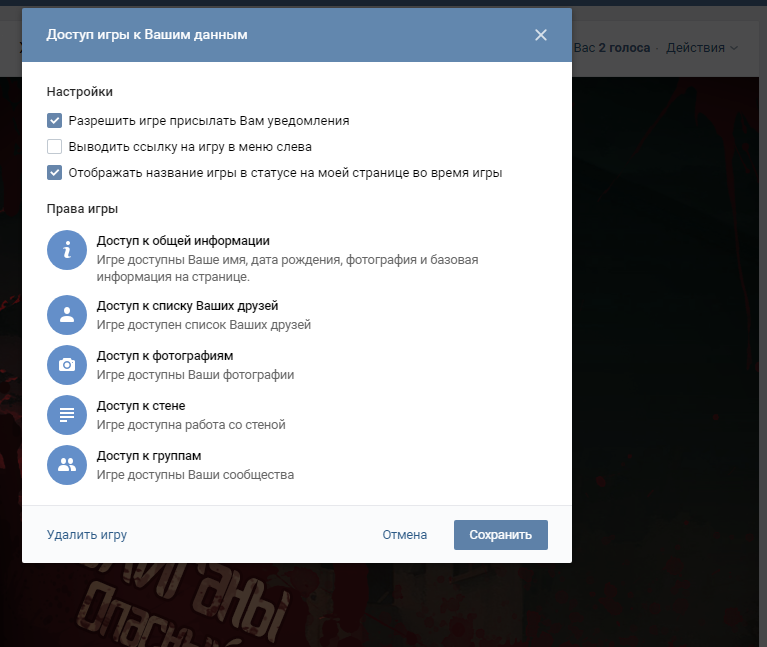
Кроме того, вы не можете видеть количество зрителей в прямом эфире или планировать прямой эфир.
ЗаключениеКаждый месяц появляются десятки новых площадок для потокового вещания, поэтому знание того, как отправить трансляцию на пользовательские адреса RTMP, является универсальным навыком, который необходимо иметь за плечами. Подумайте о том, как эти новые платформы расширят вашу аудиторию и еще больше расправят крылья вашей трансляции.
Чтобы узнать больше о том, как обеспечить плавную трансляцию, ознакомьтесь с этим.
Мэтт Шик2021-04-09T14:36:49+00:00Об авторе: Мэтт Шик
Мэтт Шик — продюсер StreamYard Remote из Нью-Йорка с разносторонним опытом работы на телевидении («Эффект Карбонаро» с Майклом Карбонаро), рекламных роликах, театральных турах и виртуальных мероприятиях. Он удаленный продюсер StreamYard, его клиентура варьируется от знаменитостей до государственных организаций и компаний из списка Fortune 500.


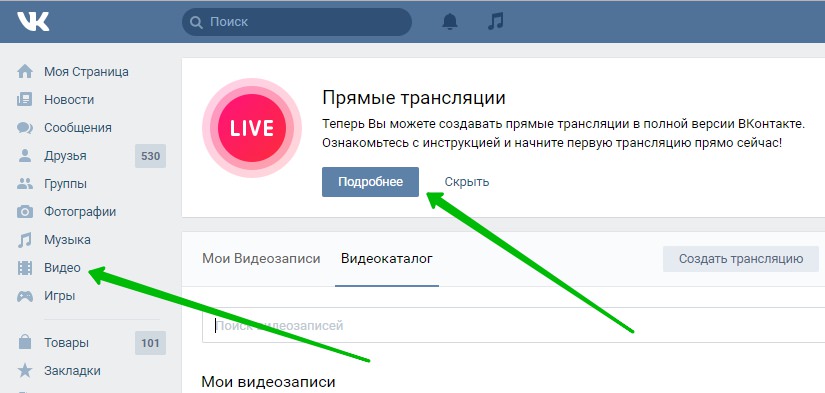 (т. е. URL-адрес сервера Vimeo — rtmp://rtmp-global.cloud.vimeo.com/live)
(т. е. URL-адрес сервера Vimeo — rtmp://rtmp-global.cloud.vimeo.com/live)